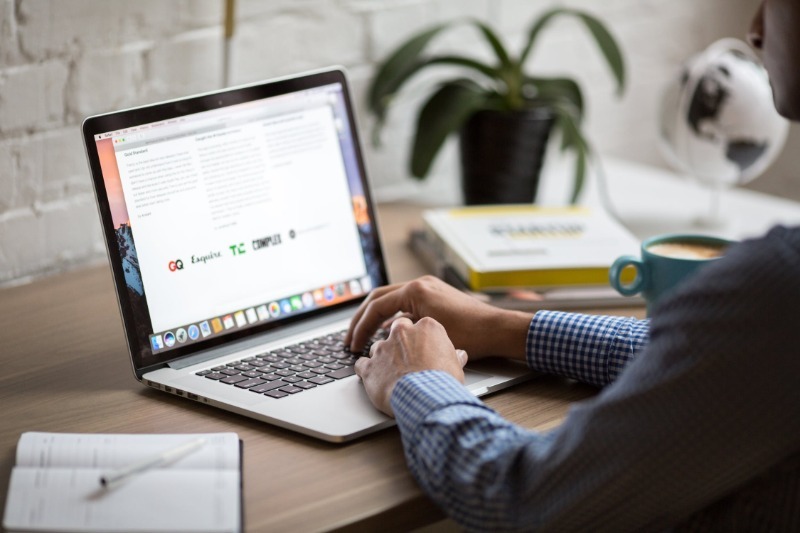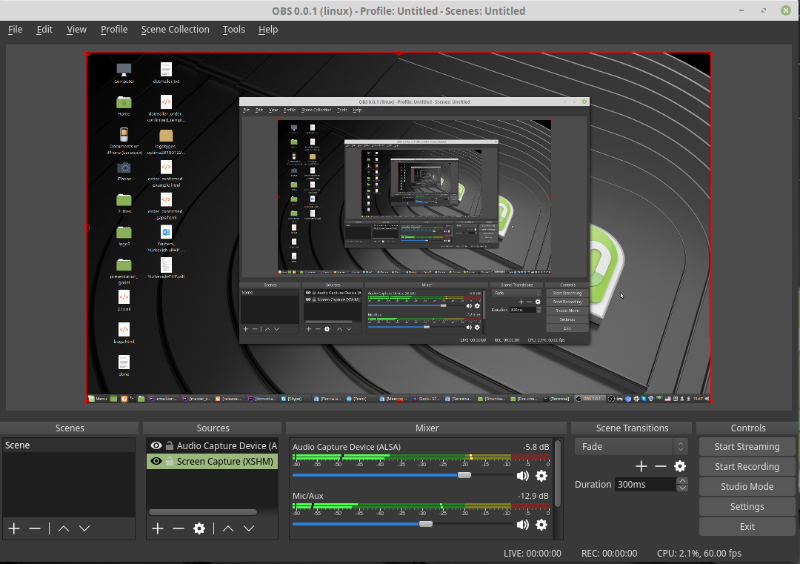Запись рабочего экрана монитора может понадобиться по разным причинам. Такая нужда чаще всего возникает у блогеров, летсплейщиков или людей, которые пытаются кому-то помочь осваивать компьютер, но не могут объяснить на словах. Есть несколько способов запуска видео экрана.
С помощью сочетания клавиш
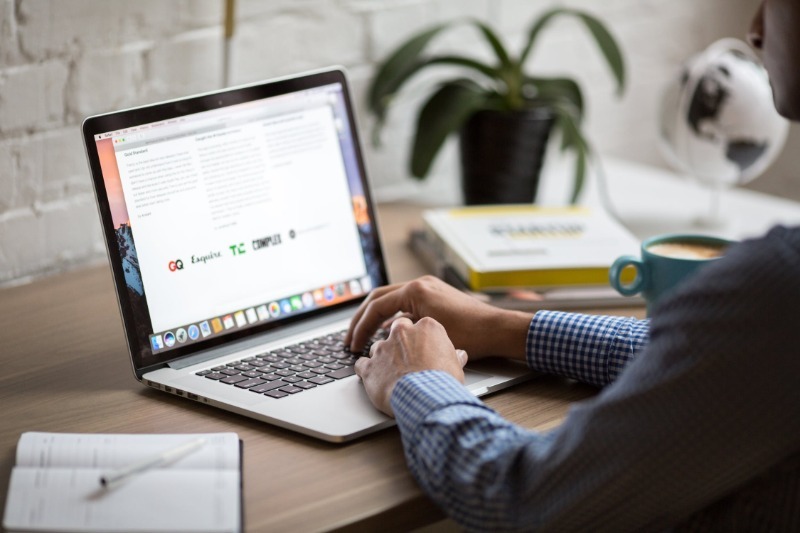
Такая возможность предусмотрена для пользователей Windows 10. Тем, у кого установлена эта операционная система, необязательно скачивать дополнительные программы. Достаточно запомнить комбинацию клавиш Win+G.
Сразу появится игровая панель и вопрос, на который есть только единственный ответ – «Да, это игра». Можно приступать к работе.
Появится форма панели управления, затруднений в обнаружении красной кнопки записи не возникнет.
После нажатия на нее будет запущен таймер.
Можно записывать происходящее на экране со звуком микрофона. Для этого в форме панели управления нужно поставить галочку там, где написано «Записать звук с микрофона».
Чтобы остановить этот процесс, требуется нажать на кнопку «Стоп» (изображена в виде белого квадрата). Ролик будет сохранен в папку «Видео».
С помощью специальных программ
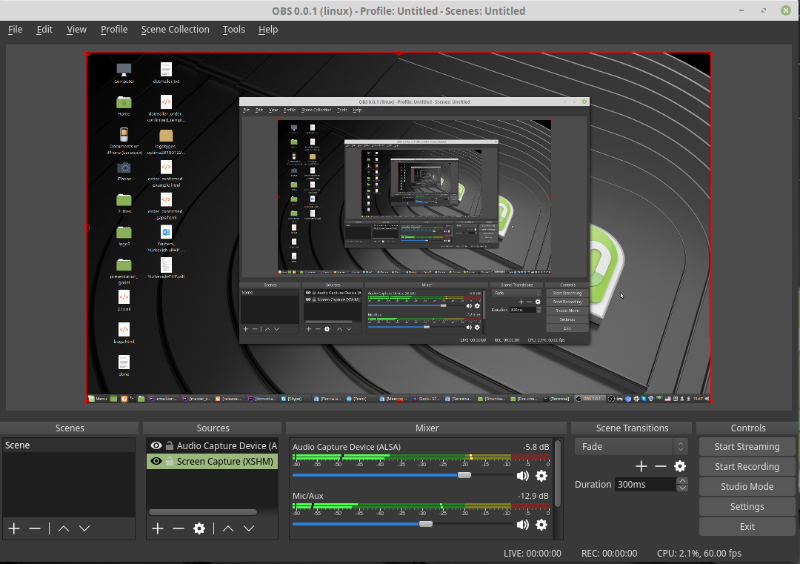
Существует огромное количество программ, с помощью которых можно осуществить то же самое. Например, утилита OBS Studio, которая подходит платформам Windows, masOS, Linux. С помощью данной утилиты можно не только записывать видео, но и вести прямые трансляции на Twitch и YouTube. Поэтому она популярна среди геймеров.
Записать видео с экрана компьютера очень просто:
- запустить программу и последовать подсказкам для автоматической настройки;
- во вкладке«Источники» снизу находится «+», выбрать «Захват экрана» и щелкнуть ОК;
- справа внизу нажать «Начать запись».
Для ее приостановки есть соответствующая кнопка в правом нижнем углу. Чтобы посмотреть снятые видеоролики, нужно нажать «Файл», а затем «Показать записи».
Bandicam — одна из самых востребованных программ. Она широко распространена благодаря высокому качеству, многофункциональности, понятному интерфейсу.
Для этого необходимо:
- выбрать режим: экранный или игровой;
- определить область записи: прямоугольная область, полный экран или область вокруг курсора;
- запустить запись с помощью F12;
- остановка производится с помощью той же кнопки F12.
Все довольно просто и понятно. Конечно, есть и другие программы, но bandicam и OBS Studio — самые распространенные.
Оцените статью:
(0 голосов, среднее: 0 из 5)
Поделитесь с друзьями!